
Inhaltsverzeichnis:
- Autor John Day [email protected].
- Public 2024-01-30 07:20.
- Zuletzt bearbeitet 2025-01-23 12:52.
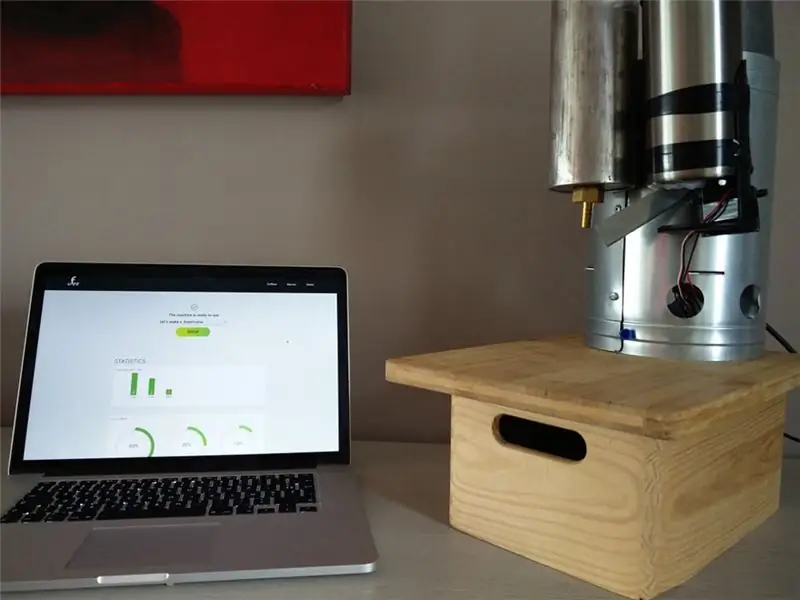
Als Wissensnachweis mussten wir ein IOT-Gerät erstellen, das über ein selbst erstelltes Webinterface gesteuert werden konnte. Da ich Kaffee liebe und täglich viel davon konsumiere, habe ich mich entschieden, meine eigene IOT-Kaffeemaschine herzustellen.
Die UFEE-Kaffeemaschine: "die Kaffeemaschine für Sie"
Um das Gerät komplett automatisch zu machen, verwende ich Instantkaffee.
Schritt 1: Was Sie brauchen
- Raspberry Pi-Modell 3
- Servomotor (ARD-T010051)
- RTC DS3231
- CJMCU-832 PAM8302 2,5 W D-Class Mono-Verstärker
- Reed-Sensor
- 5V RELAIS (10A)
- Halbleiterrelais (5V)
- Aux-Kabel
- Schrumpfschlauch
- 2x Kupferdüse
- Doppelkegelstück
- Silikonschlauch
- Senseo-Kessel 1400W
- Senseo-Pumpe 22W
- Senseo-Wassertank
- Reedschalter (normalerweise offen)
- Kupferdraht
- MCP3008
- 2x LDR
- 4 Ohm Lautsprecher (oder eine andere Art)
- 2x 10KΩ Widerstand
- 5KΩ Widerstand
- Diode 1N4007
Für das Gehäuse habe ich mich für einen eher industriellen Look entschieden, aber es gibt viele Möglichkeiten, die Komponenten zu montieren, die möglicherweise ansprechender aussehen, wenn Sie es in Ihrem Zuhause platzieren möchten.
Schritt 2: Erste Schritte

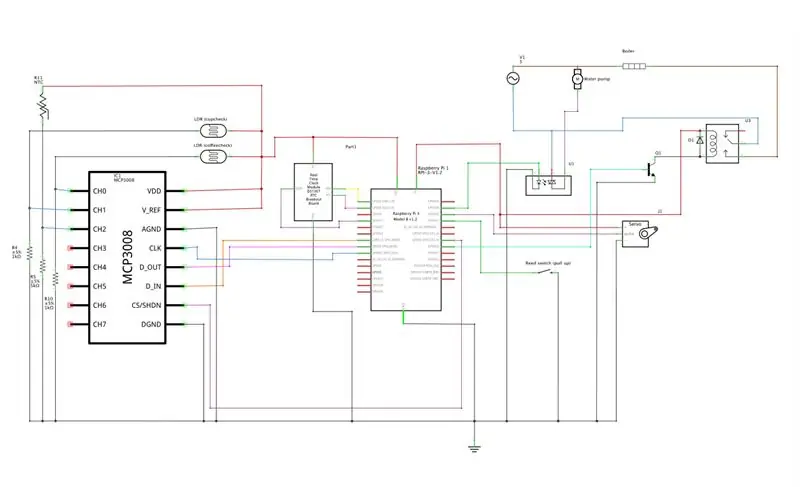
Ich begann damit, die Senseo-Kaffeemaschine zu öffnen und die Komponenten im Inneren zu erkunden. Zum Öffnen entfernen Sie 2 Schrauben von der Rückseite mit einem Torx-Schraubendreher und hebeln sie dann an den Halteklammern auf.
Sobald es geöffnet ist, brauchen Sie nur noch die Pumpe, den Boiler und die Drähte und Rohre, die alles zusammenhalten.
Der nächste Schritt besteht darin, den Boiler und die Pumpe in das gewünschte Gehäuse zu montieren, da Boiler und Wassertank für die Verwendung richtig aufgesetzt werden müssen. Achten Sie darauf, dass die Verschraubung für den Wassertank richtig sitzt, fest sitzt und leicht zugänglich ist.
Sobald dies abgeschlossen ist, können Sie mit dem Verbinden der Komponenten gemäß dem Schema beginnen.
Schritt 3: Die Düse (industrieller Look)




Für die Düse habe ich einen kleinen Metallbehälter verwendet, in den ich ein Loch gebohrt habe, das gerade groß genug ist, um das Doppelkegelstück zu passen. Bringen Sie den Schlauch an einer der Düsen an und ziehen Sie die Düsen am Doppelkegelstück fest. Bohren Sie dann passende Löcher in den Metallbehälter und das Gehäuse und ziehen Sie es mit einigen Schrauben und Muttern am Gehäuse fest.
Schritt 4: Der Kaffeespender (industrieller Look)
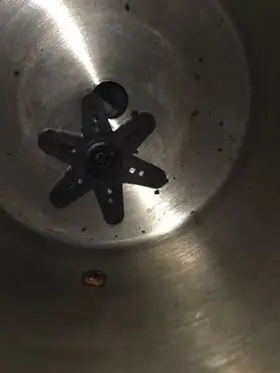



Um den Kaffee zu halten, benötigen Sie einen Behälter mit einem transparenten Deckel, den Sie am Körper befestigen können.
Bohren Sie 2 Löcher von Ø5mm in den Boden:- Eines in der Mitte des Behälters- eines in der Mitte zwischen dem ersten Loch und der Seite
Stecken Sie das Zahnrad des Servos durch das Loch näher an der Seite und schrauben Sie das Teil (mit dem Servo beigelegt) mit 6 Beinen an. (siehe Bild 1)
Dann nehmen Sie ein Metallstück und biegen es in Form einer kleinen Schiene, und biegen Sie die Ecken und das Ende eines Stücks, damit Sie es am Boden der Dose über dem Loch in der Mitte montieren können. (siehe Bild 2)
Verwenden Sie eine passende Halterung, um das Servo fester am Behälterkörper zu befestigen. (siehe Bild 3)
Schließlich bohren Sie ein Loch von Ø5 mm in die untere Rückseite des Behälters, um den LDR zu montieren und einige weitere, um den Behälter am Körper der Maschine zu befestigen. (siehe Bild 4)
Schritt 5: Vorbereiten und Montieren der Sensoren

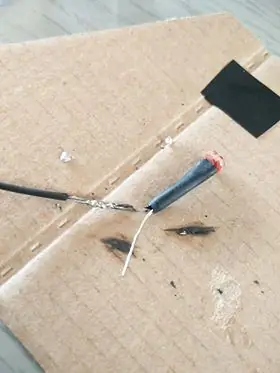

Dort ist ein NTC in den Kessel eingebaut, den Sie an den MCP anschließen können, indem Sie einen Spannungsteiler mit einem Pull-Down-Widerstand von 5KΩ herstellen.
Die LDRs für den Kaffee- und Tassencheck sollten zuerst vorbereitet werden. Da ich ein Metallgehäuse verwende, ist es notwendig, es gut zu isolieren, damit ich es nicht mit dem Gehäuse kurzschließe. Wenn Sie auch ein Metallgehäuse verwenden, gehen Sie wie folgt vor: Legen Sie etwas Isolierband um jedes der Beine und bedecken Sie es mit einem Schrumpfschlauch. (siehe Bild 1)
- Als nächstes Drähte an jedem der Beine anlöten und auch die Anschlüsse mit Schrumpfschlauch abdecken, so dass alle Anschlüsse vollständig bedeckt sind. (siehe Bild 2 & 3)
- Wiederholen Sie diese Schritte für den zweiten LDR
- Stecken Sie den Kopf eines der LDRs durch das Loch, das Sie dafür in den Kaffeebehälter gebohrt haben, und biegen Sie die Beine. (siehe Bild 4)
- mit Isolierband abdecken, damit kein Licht von der Rückseite durchdringt.
- Montieren Sie den anderen LDR entweder am Boden des Gehäuses mit einem Stück Rohr, das beim Einsetzen einer Tasse bedeckt wird, oder direkt in die Basis, in die Sie die Tasse stellen. (Bei Auswahl der 2. Option darauf achten, dass der Sensor gut mit einem transparenten und wasserdichten Material bedeckt ist!)
Um den Reedsensor am Wassertank zu montieren, füllen Sie ihn mit Wasser, so dass der Magnet an seinem höchsten Punkt ist (Wasser sollte über der Mindestlinie stehen). Dann können Sie entweder zuhören, wenn das Element wechselt, oder Sie können es mit dem rpi oder einem Arduino verbinden und den Wert kontinuierlich drucken.
Wenn Sie sicher sind, dass Sie die genaue Stelle für den Sensor kennen, montieren Sie ihn sehr fest am Wassertank und fügen Sie eine große Menge Heißkleber hinzu, um sicherzustellen, dass das Glasrohr nicht bricht (dies ist sehr empfindlich). (siehe Bild 5)
Schritt 6: Die Verkabelung und Kalibrierung


Montieren Sie den Raspberry Pi und die größeren Komponenten in einer Holzkiste mit einer auf der Oberseite montierten Planke (Basis, auf der die Maschine und die Tasse stehen). Ich habe Klettverschluss verwendet, um das Pi und die Komponenten in der Box zu montieren. Dann können Sie alles direkt an GPIO-Pins montieren oder ein Steckbrett oder eine Platine verwenden, wenn Sie es vorziehen.
Überprüfen Sie für die Kalibrierung der Sensoren die Werte, die Sie in beiden Zuständen und in verschiedenen Beleuchtungen erhalten, und passen Sie sie im Code an. (meine könnte oder könnte nicht funktionieren). Gleiches gilt für den NTC.
HINWEIS: Die Änderung der Werte hängt davon ab, ob Sie den Pulldown-Widerstand oder den LDR/NTC zuerst platzieren. Wenn Sie den Widerstand zum ersten Mal mit einem LDR hinzufügen, erhalten Sie einen höheren Wert für eine geringere Belichtung. (1023 ist komplett dunkel).
Wenn Sie das Alarmsystem aus dem Projekt verwenden möchten, müssen Sie ein Aux-Kabel an + - und GND des Verstärkers und den Lautsprecher an die Ausgangspins des Verstärkers anlöten. Fügen Sie dann auch 5V zur Platine hinzu. (Diese wird als Referenzspannung verwendet, um den Ton zu verstärken). Die Lautstärke kann man dann noch mit dem Potentiometer auf der Platine einstellen.
Schritt 7: Systembereitstellung
Stellen Sie sicher, dass Sie ein Raspberry Pi Modell 3 mit installiertem Raspbian haben und zeroconf konfiguriert ist, damit Sie es Headless über eine SSH-Pipeline konfigurieren können.
Wenn Sie nicht wissen, wie es geht, folgen Sie dieser Anleitung, um Raspbian auf Ihre SD-Karte zu flashen. Um Zeroconf zu konfigurieren, öffnen Sie die SD-Karte auf Ihrem Computer und bearbeiten Sie die cmdline-Datei und fügen Sie Folgendes am Ende der Datei hinzu (sollte eine Zeile sein)
ip=169.254.10.1
Um sich per SSH mit Ihrem Pi verbinden zu können, müssen Sie es aktivieren. Sie können dies tun, indem Sie eine Datei namens SSH im Boot-Verzeichnis ohne Erweiterung (keine.txt) hinzufügen.
Wenn dies konfiguriert ist, können Sie mit dem Befehl ssh in einem UNIX-Terminal oder mit Putty auf einem Windows-PC eine SSH-Pipe zu Ihrem Raspberry Pi erstellen.
Wenn Sie sich zum ersten Mal bei einem pi anmelden, sind die Anmeldeinformationen die folgenden:
Benutzername: piPasswort: Himbeere
Um sicherzustellen, dass Ihr Himbeer-Pi auf dem neuesten Stand ist, geben Sie den folgenden Befehl im Terminal ein:
sudo apt-Update && sudo apt-Upgrade
Jetzt können Sie die benötigten Pakete installieren, indem Sie den folgenden Befehl ausführen:
sudo apt install -y python3-venv python3-pip python3-mysqldb mariadb-server uwsgi nginx uwsgi-plugin-python3
Als nächstes fügen Sie in Ihrem Home-Verzeichnis ein neues Verzeichnis mit einem passenden Namen (z. B. ufee) hinzu und gehen hinein:
mkdir projekt1 && cd projekt1
Als nächstes möchten Sie eine virtuelle Umgebung installieren, in der die Anwendung ausgeführt wird. Dies können Sie mit folgenden Befehlen tun:
python3 -m venv --system-site-packages env
source env/bin/activate
python -m pip install mysql-connector-python argon2-cffi Flask Flask-HTTPAuth Flask-MySQL mysql-connector-python passlib
Jetzt ist Ihre virtuelle Umgebung einsatzbereit. Jetzt können Sie den Code von meinem Github dort hinein kopieren. Sie finden es hier. Sie können es auch sofort mit dem folgenden Befehl klonen:
git-Klon
Als nächstes konfigurieren wir die Datenbank:
sudo mariadb < ufee/sql/init_db.sql && sudo mariadb < ufee/sql/ufeedump.sql
Die Konfiguration von NGINX und UWSGI:
Ändern Sie 'Joshy' in den Konfigurationsdateien mit Ihrem eigenen Benutzernamen mit dem folgenden Befehl:
sed -i s/joshy/$USER/g conf/*
fügen Sie die Dienste hinzu und aktivieren Sie sie:
sudo cp conf/project1-flask.service /etc/systemd/system/
sudo systemctl daemon-reload
sudo systemctl start project1-flask.service
Und zum Schluss das NGINX konfigurieren:
sudo cp conf/nginx /etc/nginx/sites-available/ufee
sudo rm /etc/nginx/sites-enabled/default
sudo ln -s /etc/nginx/sites-available/ufee /etc/nginx/sites-enabled/ufee
sudo systemctl Neustart nginx.service
sudo systemctl enable project1-flask.service
Jetzt sollte das System betriebsbereit sein! Genieß deinen Kaffee;)
Empfohlen:
So verbinden Sie einen ESP32 mit der IoT-Cloud: 8 Schritte

So verbinden Sie einen ESP32 mit der IoT-Cloud: Diese Anleitung enthält eine Reihe von Artikeln zum Anschließen von Hardware wie Arduino und ESP8266 an die Cloud. Ich werde Ihnen erklären, wie Sie Ihren ESP32-Chip mit dem AskSensors IoT-Dienst mit der Cloud verbinden. Warum ESP32?Nach dem großen Erfolg
So fügen Sie IOT-Funktionen zu Ihren Projekten hinzu – wikiHow

So fügen Sie Ihren Projekten IOT-Funktionen hinzu: Nichts ist besser, als ein DIY-Projekt zu erstellen, das ein kommerzielles Produkt ersetzt, das Sie für nützlich halten. Nun, eigentlich gibt es etwas Besseres. Hinzufügen von IOT-Fähigkeiten zu Ihrem Projekt. Wenn es um Automatisierung geht, flippen Anfänger in der Regel aus
LTE CAT-M1 GSM IoT Sensors Network T - 15 Minuten.: 5 Schritte

LTE CAT-M1 GSM IoT Sensors Network… T - 15 Minuten.: Am 08. April 2018 gab R&D Software Solutions srl [itbrainpower.net] der Öffentlichkeit die Ankündigung des xyz-mIoT von itbrainpower.net Shield bekannt - das erste und kompakteste IoT-Board, das die Vielseitigkeit der ARM0-Mikrosteuerung kombiniert
So veröffentlichen Sie ESP32-Daten mit NTP-Zeitstempel in der IoT-Cloud – wikiHow

So veröffentlichen Sie ESP32-Daten mit NTP-Zeitstempel in der IoT-Cloud: In vielen Anwendungen müssen Benutzer ihre Daten zusammen mit dem lokalen Zeitstempel der in der Nutzlast zu sendenden Werte an die AskSensors-IoT-Cloud senden. Das Zeitstempelformat ist die Zeit der UNIX-Epoche: die Anzahl der Millisekunden, die seit Januar
Steuern von Haushaltsgeräten mit Node-MCU und Google Assistant - IOT - Blynk - IFTTT: 8 Schritte

Steuern von Haushaltsgeräten mit Node-MCU und Google Assistant | IOT | Blynk | IFTTT: Ein einfaches Projekt zur Steuerung von Geräten mit Google Assistant: Warnung: Der Umgang mit Netzstrom kann gefährlich sein. Mit äußerster Sorgfalt behandeln. Stellen Sie einen professionellen Elektriker ein, während Sie mit offenen Stromkreisen arbeiten. Ich übernehme keine Verantwortung für die da
